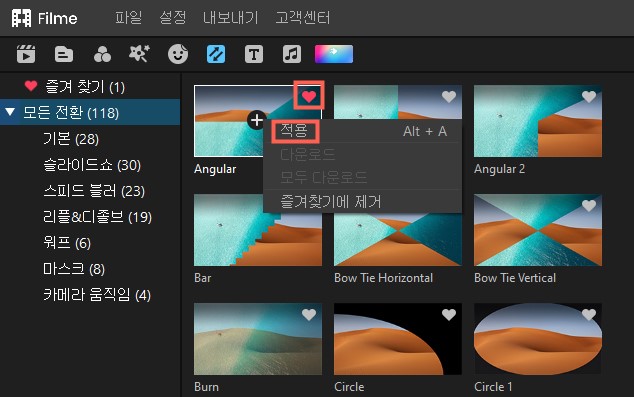전환 효과 편집 방법
영상 클립에 전환 효과를 추가하여 영상의 흐름을 개선하거나 더 흥미롭게 만들 수 있습니다. 다음 가이드를 읽어서 방법을 알아보십시오 :
전환 효과 추가
프로젝트의 영상이나 이미지 사이에 전환 효과를 추가하거나, 단이 영상 클립이나 이미지에 전환 효과를 추가하거나, 두 개의 영상 클립이나 이미지에 전환 효과를 추가하거나, 프로젝트 내내 같은 전환 효과를 추가할 수 있습니다.
미디어 라이브러리에서 전환 효과 옵션을 클릭해서 전환 효과를 찾으십시오. “+” 아이콘을 클릭해서 타임라인에 전환 효과를 추가하십시오. 전화 효과를 오른쪽 클릭 하고 “적용”을 누를 수도 있습니다.
모든 전환 효과의 기본 길이는 2 초입니다. 전환 효과를 타임라인에서 선택하고 시간 바를 끌어서 길이를 변경할 수 있습니다.
참고 : 미디어가 전환 효과를 수용하기에 충분히 길지 않은 경우 트리머를 사용해서 전환 효과를 맞출 수 있습니다.
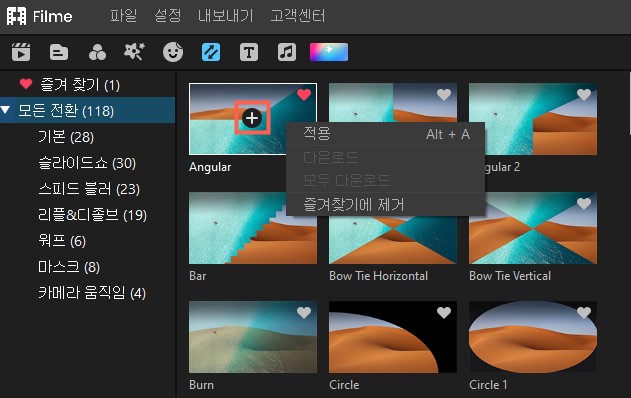
전환 효과 제거
전환 효과를 제거하는 방법은 세 가지입니다 :
1) 전환 효과를 클릭하고 도구 모음에서 “삭제” 아이콘을 클릭하십시오.
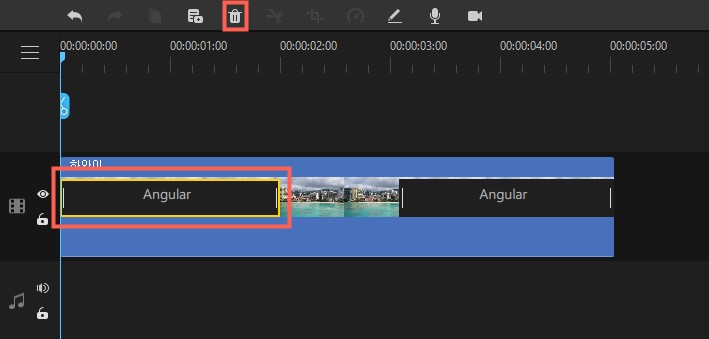
2) 타임라인에서 제거하려는 전환 효과를 선택하고 키보드 “Delete”키를 눌러서 제거하십시오.
전환 효과 “즐겨찾기”
전환 효과를 “즐겨찾기”에 추가하려면 전환 효과 메뉴에서 오른쪽 클릭하고 “즐겨찾기 추가”를 선택하거나 전환 효과 메뉴에서 전환 효과에 하트 아이콘콘을 클릭하십시오